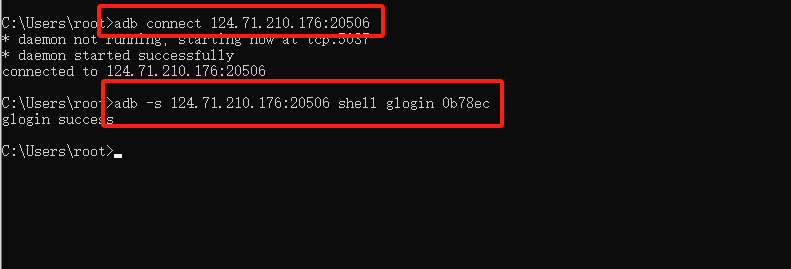O ADB (Android Debug Bridge) é uma ferramenta de linha de comando que permite controlar um dispositivo Android a partir do seu computador. Ele possibilita que desenvolvedores e usuários instalem aplicativos, depurem software, acessem arquivos e controlem funções do dispositivo — tudo isso a partir do computador.
O GeeLark agora inclui integração com ADB, oferecendo aos usuários mais controle sobre seus dispositivos Android. Este recurso é compatível com o Android 11, 12 e 13.
Veja como usar o ADB no GeeLark passo a passo:

É possível habilitar o ADB para vários perfis de celular na nuvem ao mesmo tempo.


*Endereço IP de conexão"*"adb connect para se conectar ao IP desejado.Em seguida, insira o comando de login com seu código de conexão: *Endereço IP de conexão*adb -s shell glogin f850ef
Por exemplo:
adb connect 124.71.210.176:21781
adb -s 124.71.210.176:20899 shell glogin f850ef